Problemy z oglądaniem filmów w aplikacji YouTube na telefonie iPhone (iOS) lub telefonie z systemem Android mogą wynikać z problemów z aplikacją lub telefonem. Większość problemów z aplikacją możesz rozwiązać, modyfikując kilka opcji tu i tam, a my pokażemy Ci, jak to zrobić.
Najczęstszą przyczyną YouTube nie działa jest to, że Twoje połączenie internetowe nie jest aktywne. Inne przyczyny to wadliwe pliki pamięci podręcznej aplikacji, awaria platformy, nieprawidłowe ustawienia daty i godziny w telefonie i nie tylko.
Sprawdź swoje połączenie internetowe
Kiedy Twoje filmy z YouTube przestają się odtwarzać lub Twój kanał zostanie zablokowany, pierwszą rzeczą do zrobienia jest sprawdzenie połączenia internetowego. Aby YouTube mógł działać na Twoim telefonie, musisz mieć aktywne połączenie internetowe.
Jednym ze sposobów sprawdzenia jest otwarcie przeglądarki internetowej w telefonie, uruchomienie witryny takiej jak Google i sprawdzenie, czy się ona ładuje. Jeśli witryna nie ładuje się, oznacza to, że Twój telefon ma problemy z łącznością. W takim przypadku możesz spróbować samodzielnie naprawić swój internet lub poprosić o pomoc swojego dostawcę usług internetowych.
Jeśli Twoja witryna ładuje się prawidłowo, oznacza to, że wystąpił inny problem, który powoduje, że YouTube nie działa. Czytaj dalej, aby odkryć więcej poprawek.
Sprawdź, czy YouTube nie działa
Podobnie jak w przypadku wszystkich innych platform, w YouTube mogą od czasu do czasu wystąpić przerwy w działaniu. Może to spowodować, że aplikacja YouTube na Twoim smartfonie nie będzie działać.
Istnieje wiele powodów, dla których platforma przestaje działać. Mogą wystąpić problemy z serwerami YouTube lub połączenie sieciowe platformy nie działa zgodnie z oczekiwaniami. Możesz skorzystać z witryny takiej jak Downdetektor, aby sprawdzić, czy w serwisie YouTube występują awarie.
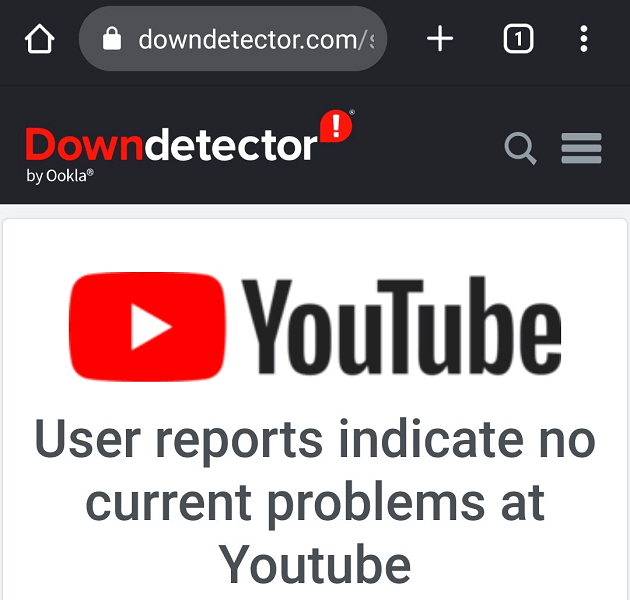
Jeśli platforma nie działa, nie masz innego wyjścia, jak tylko poczekać, aż firma przywróci swoje serwery. Gdy tak się stanie, będziesz mógł korzystać z aplikacji YouTube.
Wymuś zamknięcie YouTube na telefonie z Androidem
Jeśli próbowałeś zamknąć aplikację YouTube i ponownie ją otworzyć, ale bezskutecznie, możesz spróbować wymusić zamknięcie aplikacji i sprawdzić, czy to rozwiąże problem. Wymuszone zamknięcie pomaga rozwiązać wiele drobnych problemów z aplikacją.
Możesz wymusić zamknięcie aplikacji tylko na Androidzie. iPhone nie ma podobnej funkcji, ale możesz przesunąć palcem w górę podgląd aplikacji, aby ją zamknąć i uruchomić ponownie.
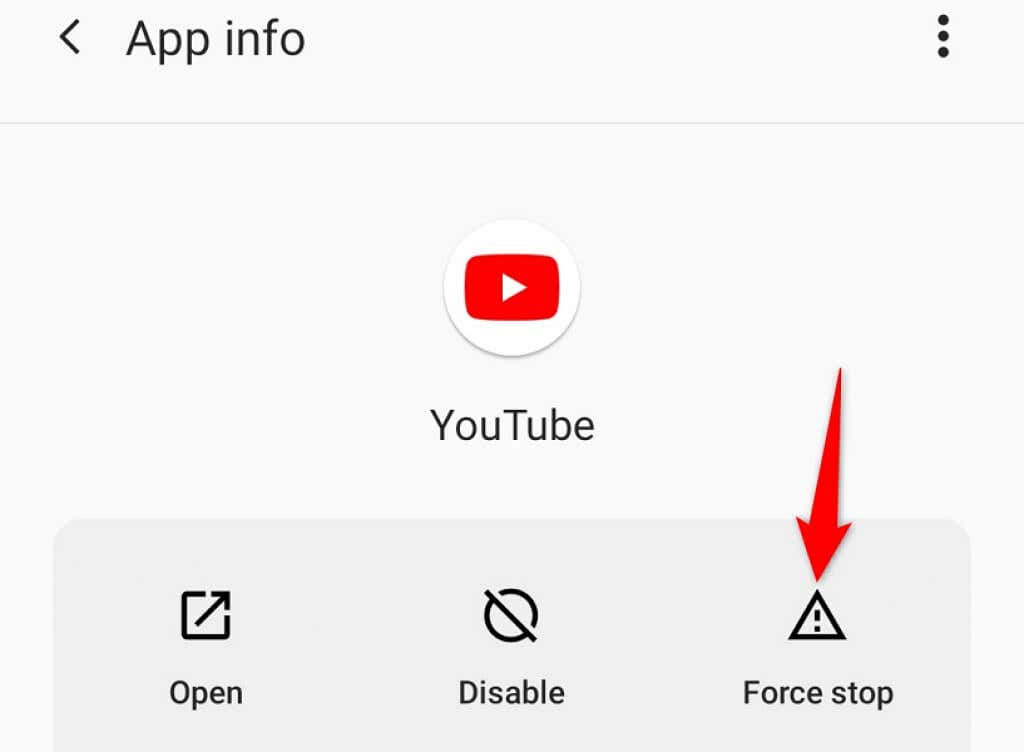
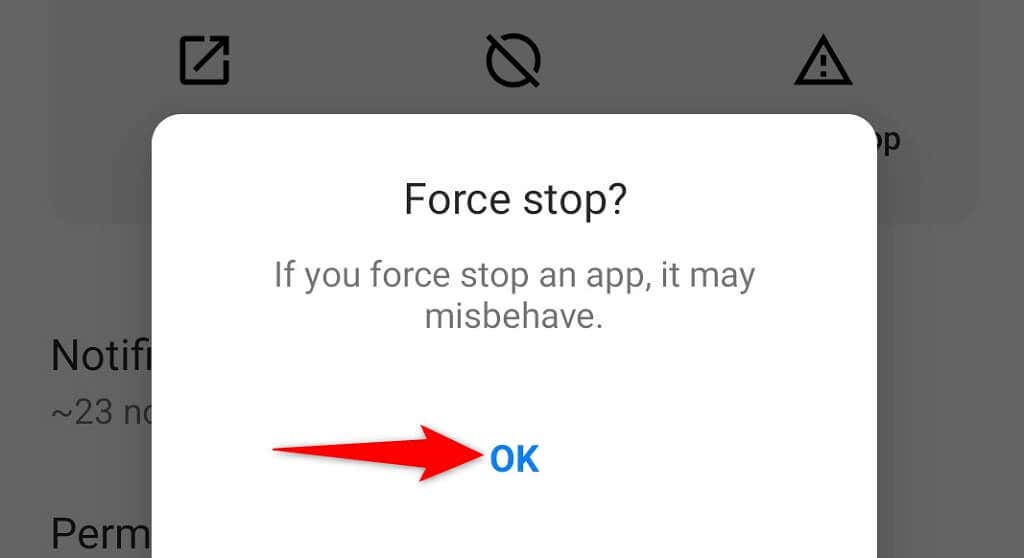
Zaktualizuj YouTube na swoim iPhonie i telefonie z Androidem
Główne błędy YouTube mogą powodować niestabilność aplikacji, przez co Twoje kanały i filmy nie ładuje się. Ponieważ nie możesz rozwiązać tych problemów na poziomie systemu, możesz zaktualizować aplikację na swoim telefonie, aby ewentualnie rozwiązać problemy.
Aplikację YouTube możesz zaktualizować w sklepie z aplikacjami na swoim telefonie.
Aktualizuj YouTube na iPhonie
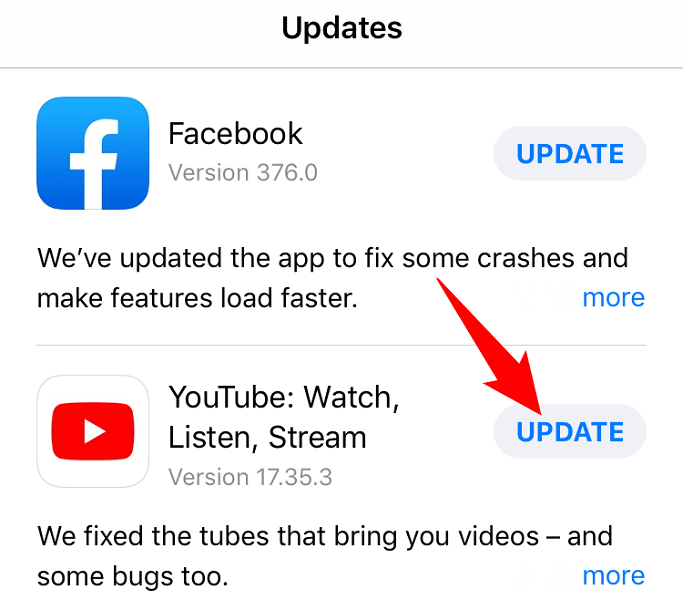
Zaktualizuj YouTube na Androidzie
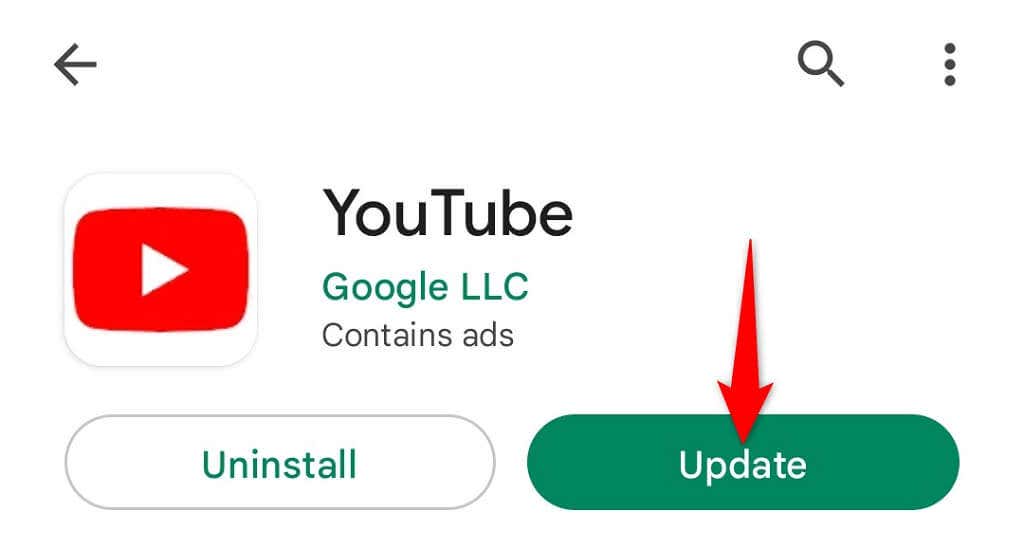
Wyczyść pamięć podręczną YouTube
YouTube tworzy i wykorzystuje pliki pamięci podręcznej na Twoim telefonie, aby zapewnić Ci lepszą obsługę. Czasami pliki te ulegają uszkodzeniu, uniemożliwiając korzystanie z niektórych funkcji aplikacji.
Kiedy Twoja aplikacja YouTube przestaje działać, dobrze jest wyczyść te pliki pamięci podręcznej rozwiązać problem. Usunięcie pamięci podręcznej nie powoduje usunięcia danych konta i loginów.
Pamiętaj, że pamięć podręczną aplikacji możesz wyczyścić tylko na Androidzie. Aby usunąć pamięć podręczną aplikacji, musisz odinstalować i ponownie zainstalować aplikację na swoim iPhonie.
Usuń pamięć podręczną YouTube na Androidzie
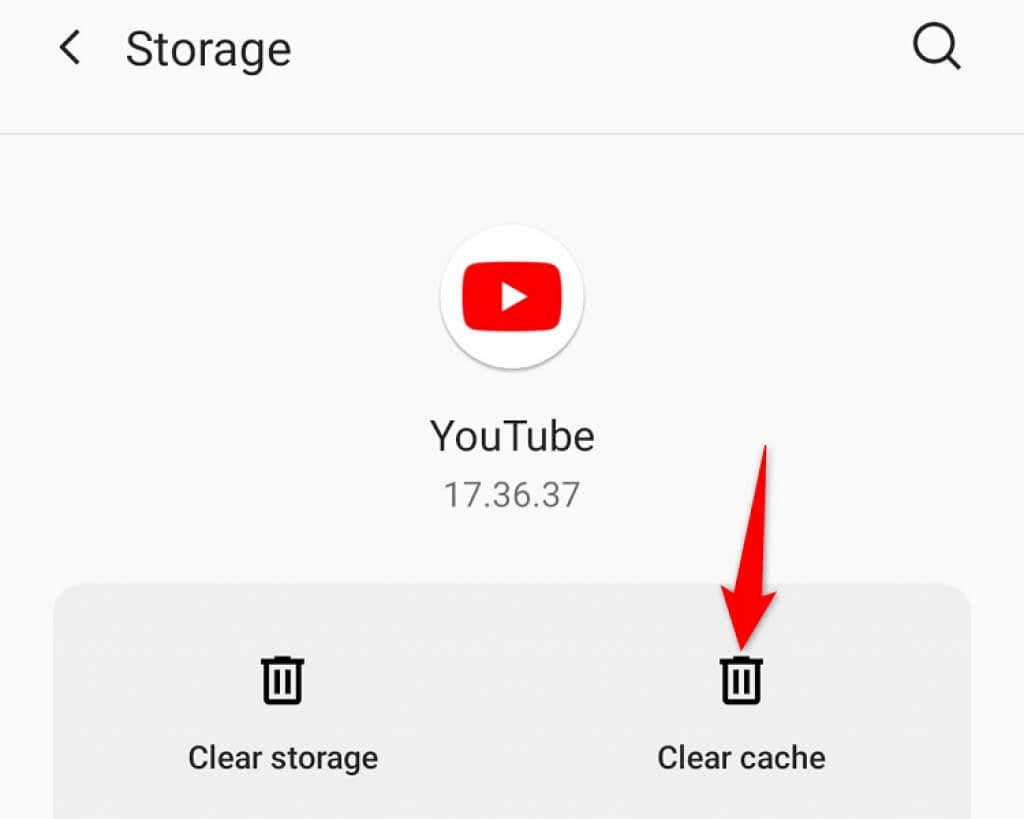
Odinstaluj i ponownie zainstaluj YouTube na iPhonie
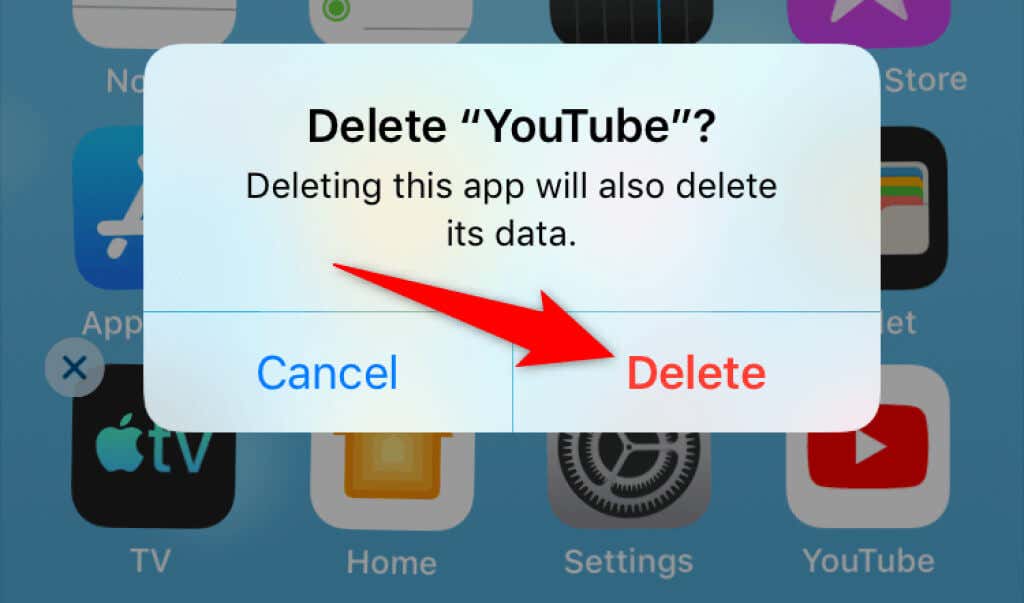
Popraw ustawienia daty i godziny w telefonie
Nieprawidłowe ustawienie ustawienia daty i godziny w telefonie może spowodować nieprawidłowe działanie aplikacji. Dotyczy to szczególnie aplikacji, które synchronizują godzinę i datę w telefonie.
Możesz rozwiązać ten problem, ustawiając w telefonie automatyczną datę i godzinę w następujący sposób.
Ustaw datę i godzinę na iPhonie
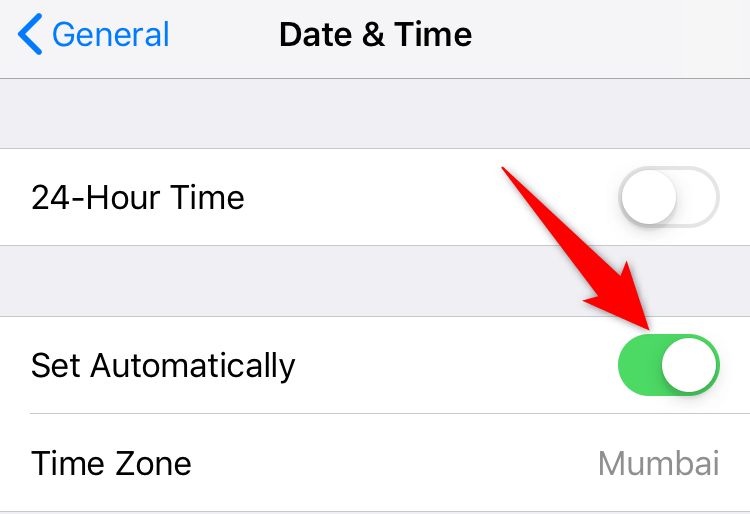
Ustaw datę i godzinę na Androidzie
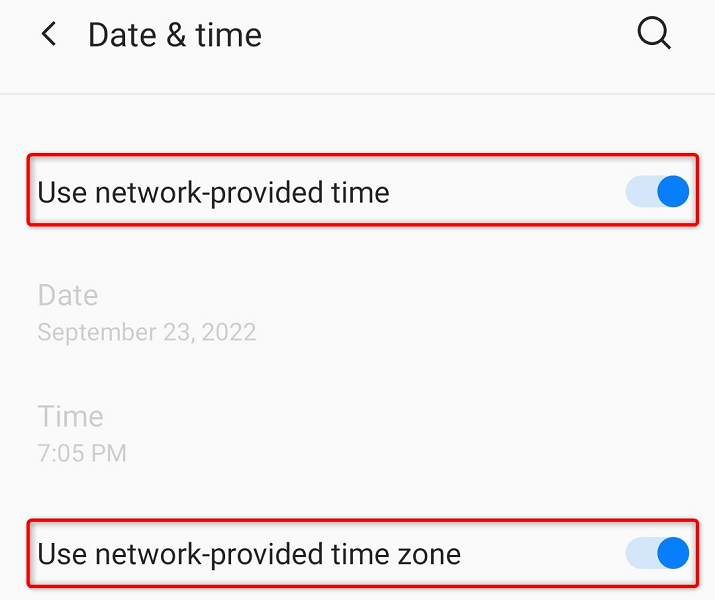
Zresetuj ustawienia sieciowe telefonu
Jeśli Twoja aplikacja YouTube nadal nie działa, ustawienia sieciowe Twojego telefonu mogą być nieprawidłowe. Nieprawidłowo skonfigurowane opcje sieciowe mogą powodować różne problemy, w tym blokowanie połączeń aplikacji z Internetem.
Możesz to naprawić, resetując ustawienia sieciowe. Następnie możesz skonfigurować te ustawienia od podstaw.
Zresetuj ustawienia sieciowe na iPhonie
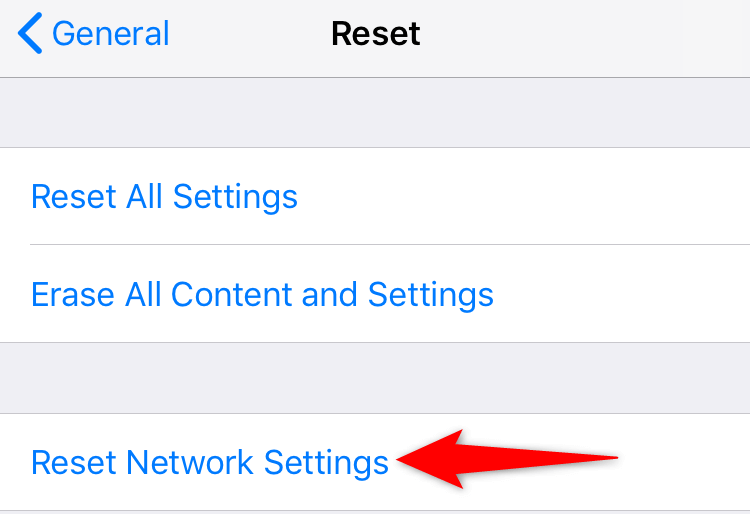
Zresetuj ustawienia sieciowe na Androidzie
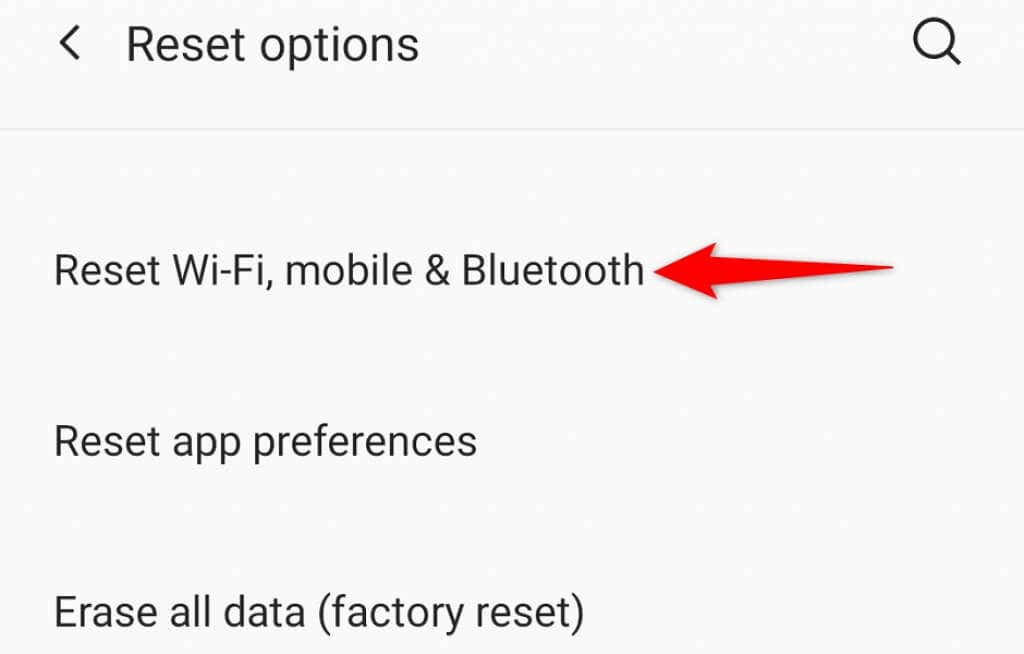
Spraw, aby aplikacja YouTube działała na Twoim smartfonie
Istnieje wiele powodów YouTube nie działa na Twoim iPhonie lub telefonie z Androidem. Problemy techniczne z Twoim telefonem, problemy z Internetem i inne czynniki mogą spowodować nieprawidłowe działanie aplikacji.
W przypadku wystąpienia takich problemów zastosowanie powyższych metod powinno rozwiązać problemy.
.